Наслаждайтесь аркадными играми в iMessage с игрой Sea Battle для iMessage.
Прелесть игр iMessage заключается в том, что для участия в игре необязательно, чтобы оба игрока были доступны одновременно. Один игрок может завершить свой ход по своему усмотрению, и игра будет приостановлена, а другой игрок сможет продолжить игру с того места, где остановился первый игрок.
Одной из вечнозеленых категорий игр были аркады, и игры iMessage не исключение. Люди любят играть в аркадные игры, беспрепятственно болтая со своими друзьями и членами семьи, в сочетании с возможностью играть так, как им удобно.
Морской бой - одна из таких игр, и если вы, как и все, хотели принять участие в боевых действиях, вы попали в нужное место.
Установите Sea Battle с помощью iMessage App Store
Поскольку Sea Battle недоступна как отдельная игра в App Store. Вам нужно будет скачать приложение «GamePigeon» с коллекцией игр и Морской бой.
Для этого сначала запустите приложение iMessage с домашнего экрана вашего устройства iOS.
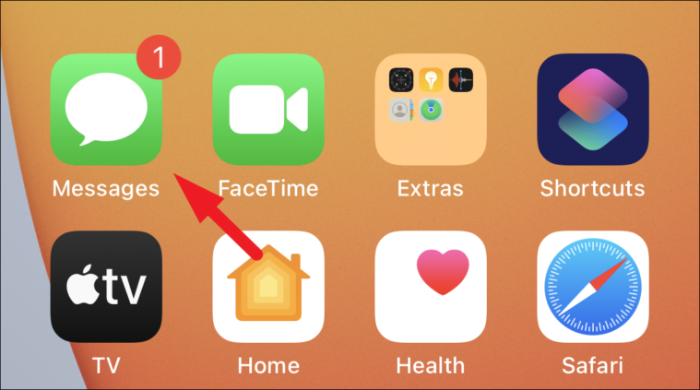
Затем нажмите на любую из головок беседы, присутствующих на экране вашего устройства.
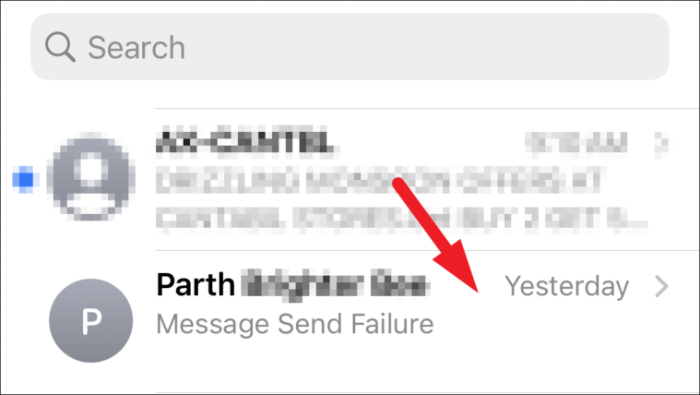
После этого нажмите на серый значок «App Store» рядом с окном сообщения на экране, чтобы открыть все параметры, связанные с «App Store».
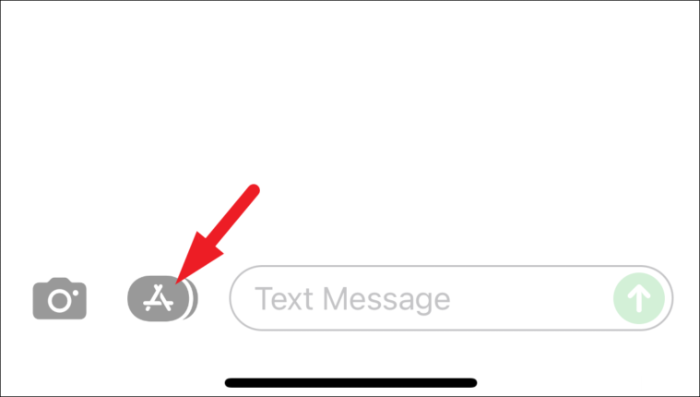
Затем нажмите синий значок «Магазин приложений» на панели «Панель приложений». Это откроет эксклюзивный магазин приложений iMessage в оверлейном окне на вашем экране.
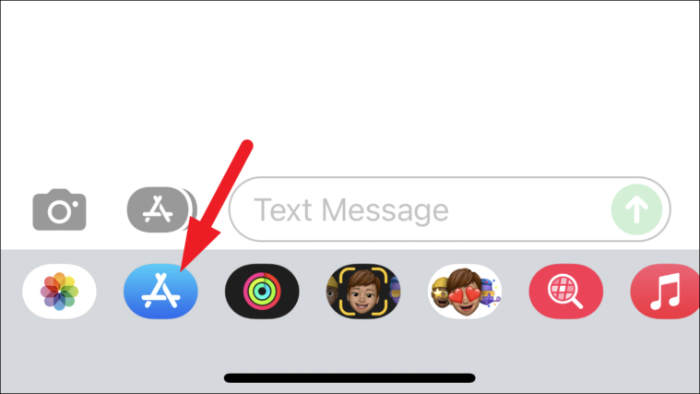
В оверлейном окне App Store щелкните значок «Поиск» в правом верхнем углу.
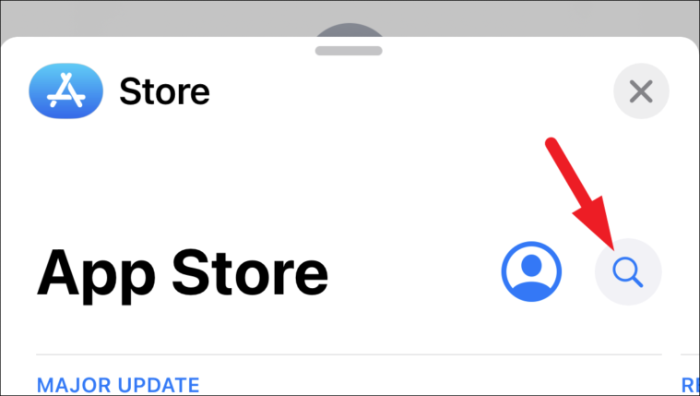
Теперь введите «голубь» в поле поиска и нажмите кнопку «поиск» в нижнем левом углу клавиатуры.
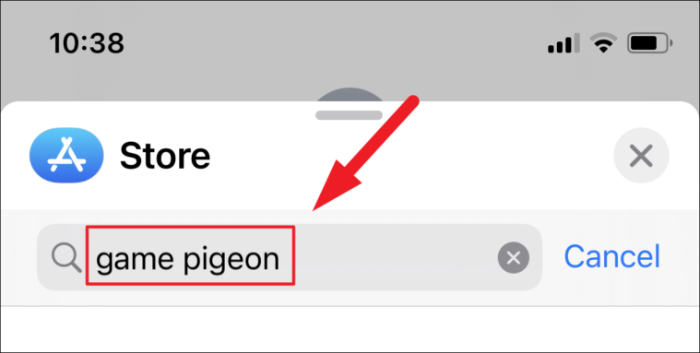
После этого нажмите кнопку «Получить» на плитке «GamePigeon» в оверлейном окне App Store и дождитесь завершения установки.
Примечание: Если GamePigeon уже был приобретен для вашей учетной записи, вы увидите значок «Облако со стрелкой вниз» вместо кнопки «Получить».
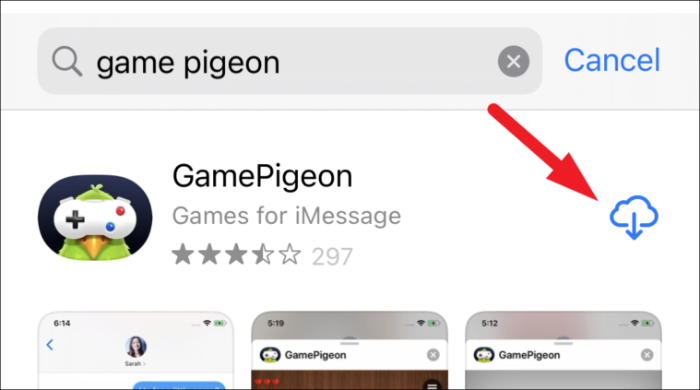
Начните игру в морской бой со своими контактами
Теперь, когда на вашем устройстве iOS установлена игра "Морской бой", давайте узнаем, как начать играть в нее с друзьями и членами семьи.
После установки перейдите в приложение «Сообщения» на главном экране вашего устройства. Затем коснитесь заголовка беседы, уже присутствующего в вашем почтовом ящике, или коснитесь значка «Написать», чтобы начать новый разговор с желаемым контактом.
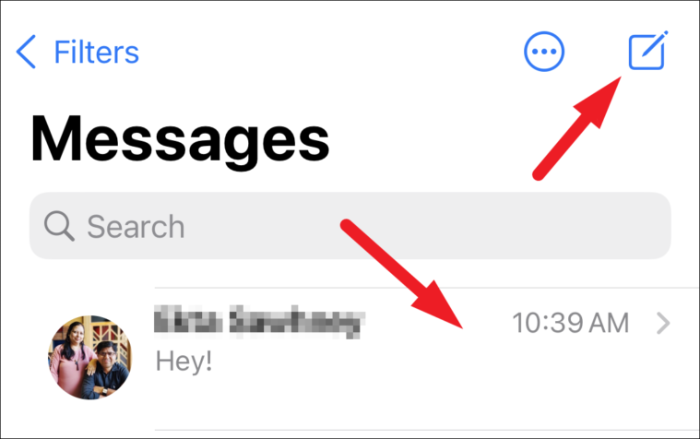
Затем прокрутите «Ящик приложений» в верхней части клавиатуры и нажмите значок «GamePigeon». Затем нажмите, чтобы выбрать плитку «МОРСКАЯ БИТВА» из сетки вариантов.
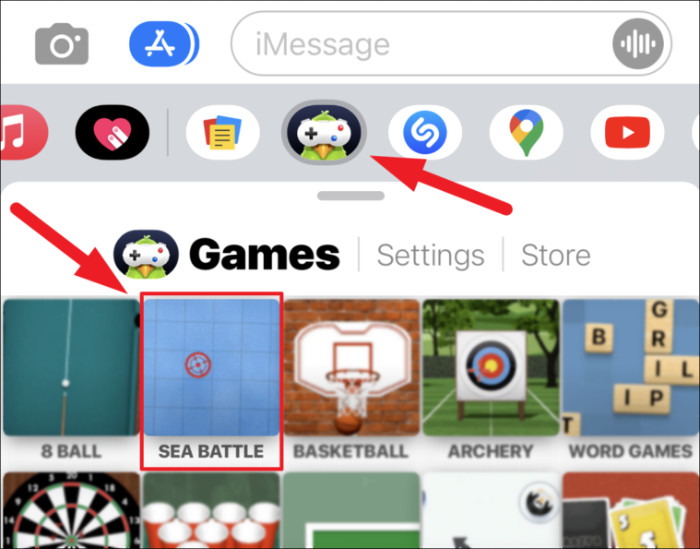
После этого выберите игровой режим, щелкнув нужный вариант в разделе «ИГРОВЫЙ РЕЖИМ». Размер отображает размер сетки игры; вы также можете настроить носитель оружия, щелкнув плитку «НАСТРОЙКА» рядом с разделом «РЕЖИМ ИГРЫ».
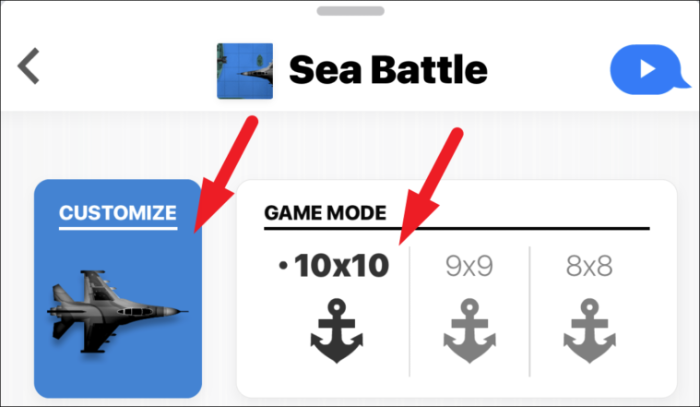
Затем добавьте сообщение, если хотите, из предоставленного места, а затем нажмите значок «Отправить сообщение», чтобы пригласить своего контакта в игру.
Примечание: Человек, которого вы приглашаете для участия в игре, также должен установить приложение GamePigeon, чтобы начать игру.
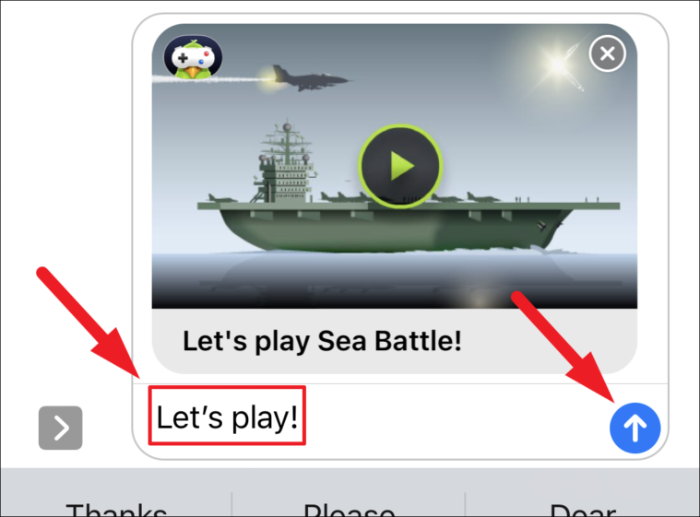
После отправки они могут просто нажать на плитку «Морской бой», чтобы присоединиться к игре из окна беседы в приложении «Сообщения».
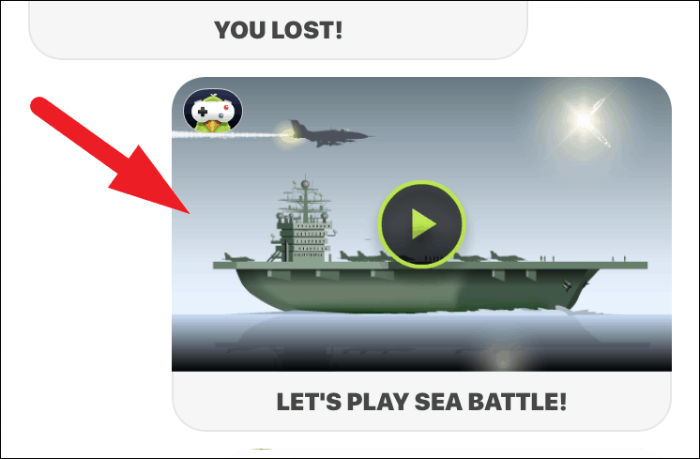
Поскольку вы разослали приглашение, ваш противник может начать игру. Они могут сделать это, перетащив один из кораблей, присутствующих на сетке, и расположить их в соответствии со своими предпочтениями. Затем нажмите кнопку «Пуск», чтобы начать игру, которая отображается в нижней части экрана.
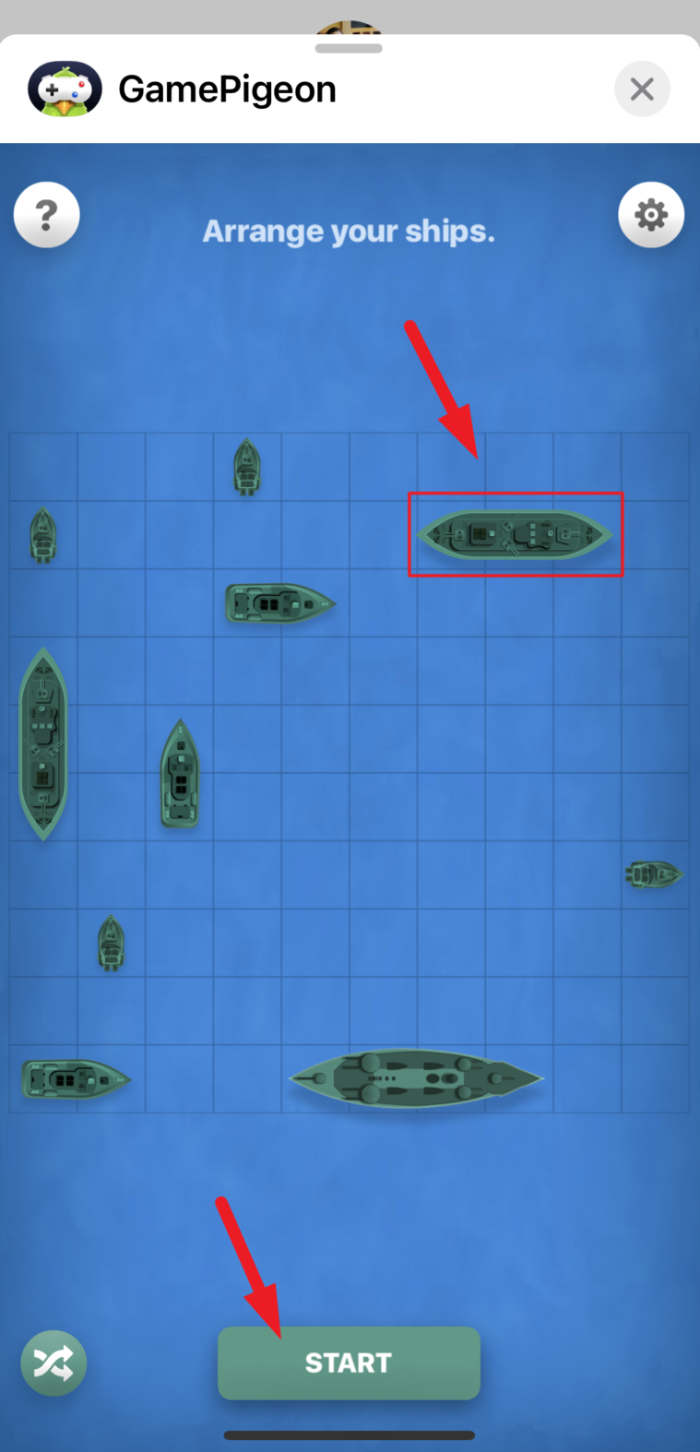
Вы не можете размещать корабли слишком близко друг к другу, в этом случае блоки вокруг соседних кораблей станут красными, и вы увидите сообщение «Корабли не должны касаться друг друга» в нижней части окна игры.
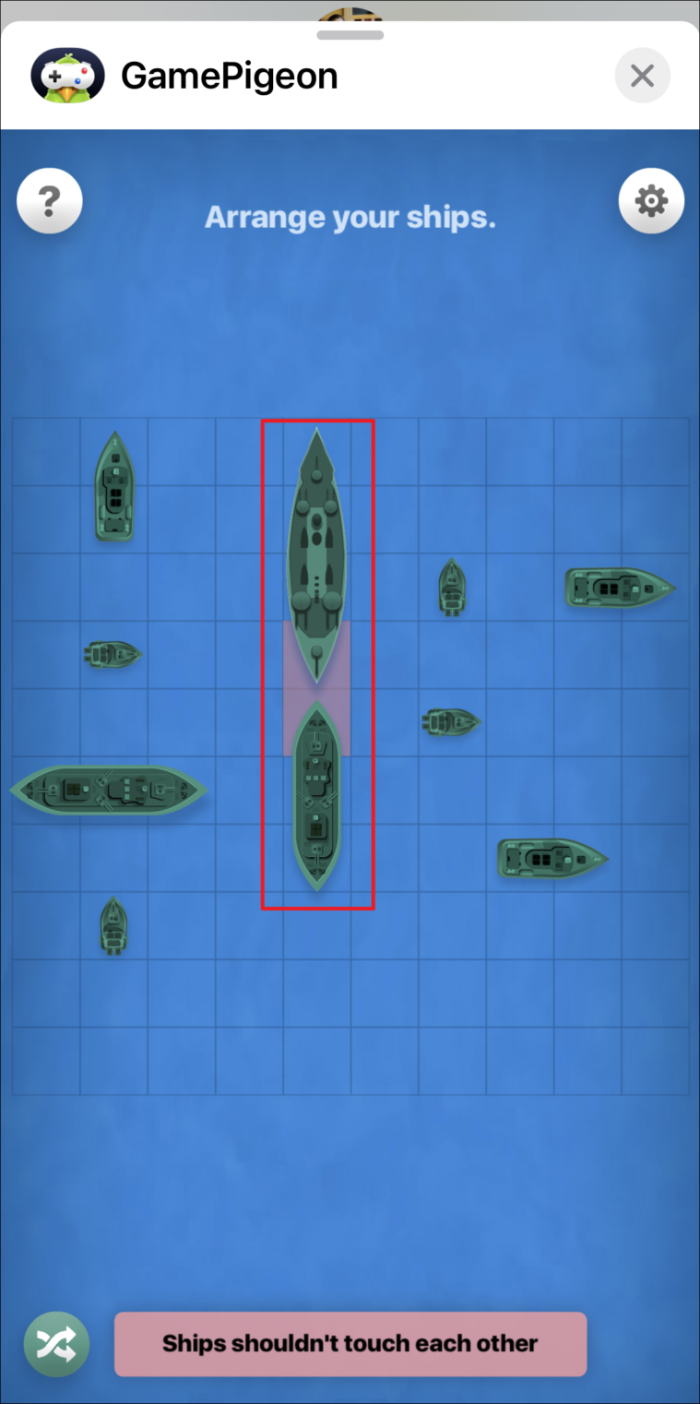
Если вы не в сети и ваш противник завершил свой ход, вы получите от него iMessage, в котором будет указано, что это ваш ход. Нажмите на плитку сообщения в представлении беседы, чтобы выбрать свою очередь.
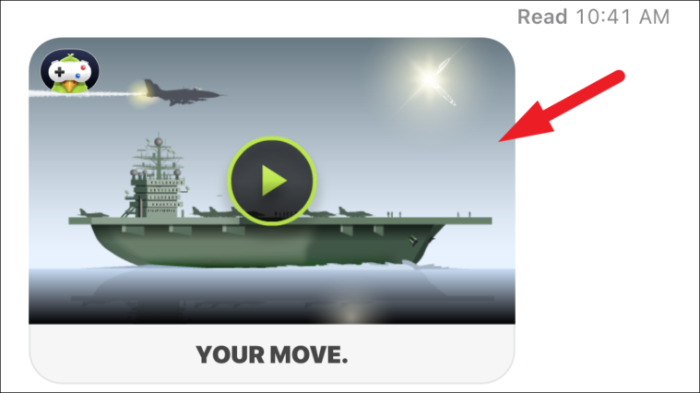
Поскольку сейчас ваша очередь, вам нужно будет угадать местоположение их корабля на сетке и нажать на блок для подтверждения. Затем нажмите кнопку «Огонь» внизу экрана, чтобы выстрелить в выбранное вами место.
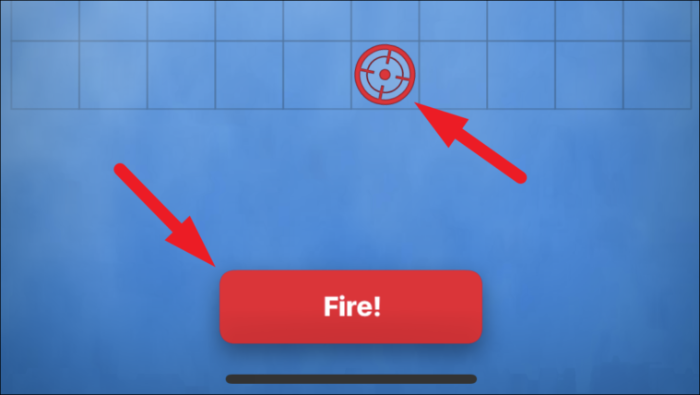
Если вы не попали в корабль, теперь очередь за противником. Если вы все же нажмете один, ваше устройство даст вам тактильную обратную связь, и вы увидите дым, выходящий из этого блока на сетке на экране. Теперь, чтобы полностью увидеть и уничтожить их корабль, вам придется сделать несколько выстрелов, угадывая и нажимая на окружающие блоки.
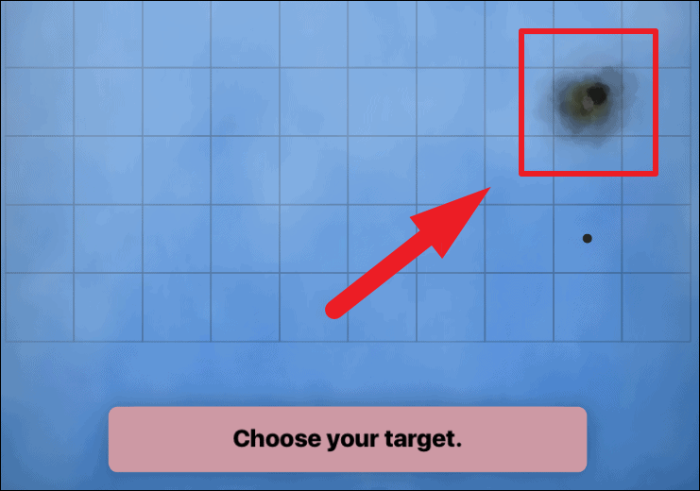
Когда вы полностью уничтожите корабль противника, вы сможете полностью увидеть его на своем экране. После уничтожения корабля все пустые блоки вокруг него будут отмечены черной точкой.
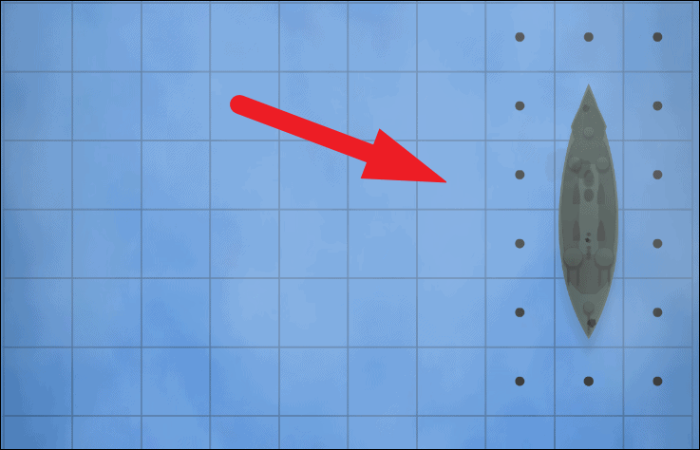
Теперь тот, кто из вас двоих полностью уничтожит весь корабль противника, станет победителем в игре, но помните, что для уничтожения одного корабля требуется несколько ракет.
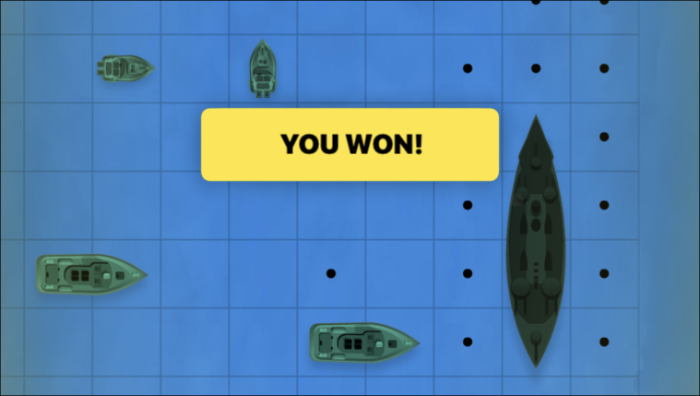
Настройка персонажа морского боя и настройки игры
Многим из нас нравится настраивать наших персонажей и настраивать игровые настройки в соответствии с нашими предпочтениями. И, как и любая другая игра, Sea Battle предлагает вам свой собственный набор настроек и настроек.
Для этого нажмите значок «Шестеренка» в правом верхнем углу окна приложения.
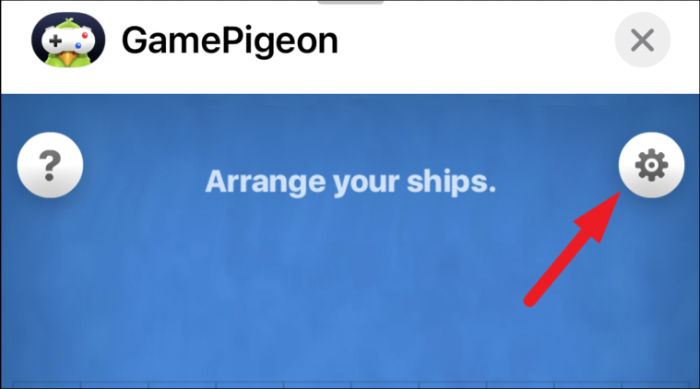
Когда вы откроете панель «Настройки», вы увидите множество вариантов настройки вашего персонажа. Вы можете настроить цвет фона для своего персонажа, который вы видите во время игрового процесса, оттенок кожи персонажа, а также волосы, эмоции на лице, одежду и заставить персонажа носить шляпы и очки (как указано на скриншоте ниже).
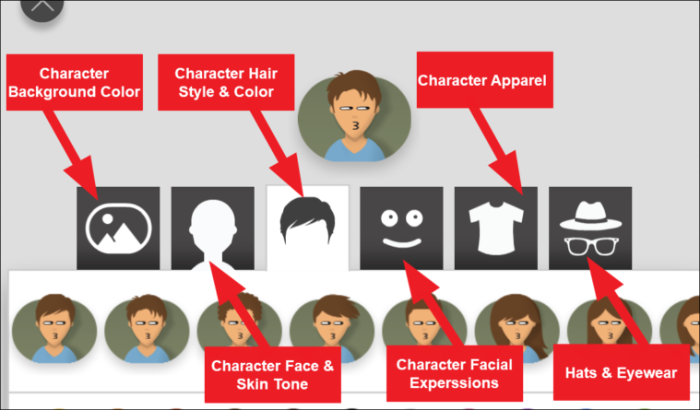
Хотя для большинства предустановок вам потребуется перейти на платную версию приложения, которая стоит около 6 долларов за разовую покупку; бесплатные настройки тоже выглядят неплохо. Чтобы настроить своего персонажа, нажмите на категорию, которую вы хотите настроить, и настройте параметры.
Например, чтобы настроить прическу для своего персонажа, нажмите значок «Волосы» на панели настроек. Затем нажмите на прическу, чтобы выбрать одну из доступных вариантов, и после этого нажмите на один из вариантов цвета, чтобы получить выбранную прическу желаемого цвета.
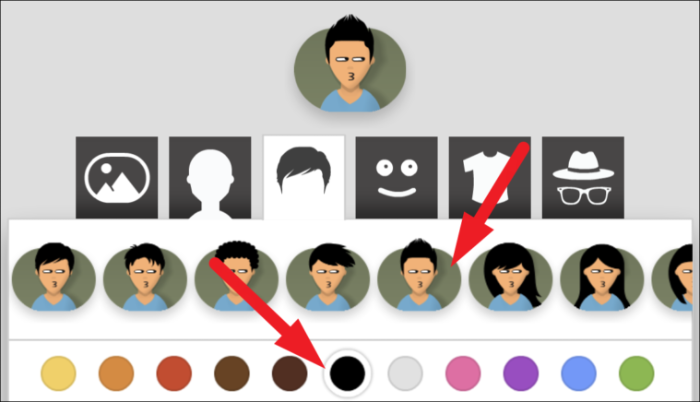
Вы также можете выбрать желаемый оттенок для выбранного цвета, перетащив ползунок под параметрами цвета.
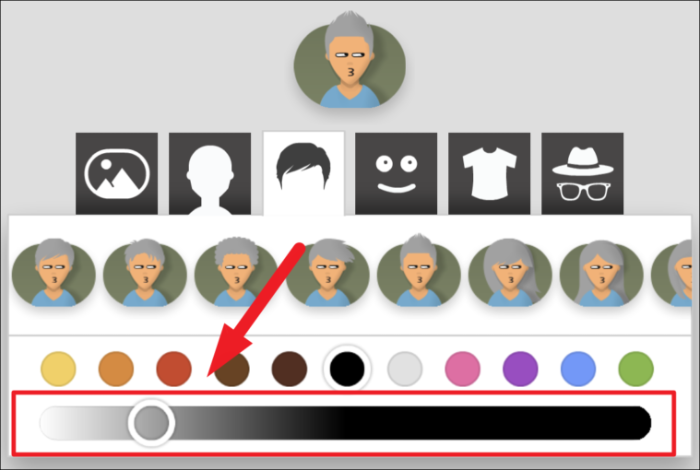
Затем, чтобы выключить фоновую музыку в игре, нажмите кнопку «Музыка» под настройками персонажа. Затем, если вы также хотите отключить звуковые эффекты в игре, нажмите кнопку «Звук», расположенную под кнопкой «Музыка» в окне игры.
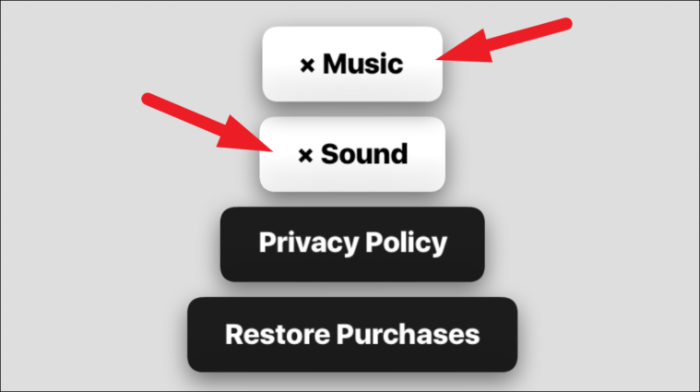
Вот и все, что касается игры «Морской бой».
